리눅스 사용자들이 리눅스를 시작할 때 사용할 수 있는 다양한 옵션은 특히 컴퓨팅 장치에 설치할 수 있는 다양한 배포판의 배열에 직면할 때 상당히 어려울 수 있습니다. 이와 관련하여 우분투, 페도라, 오픈수세, 아치와 같은 배포판 사이에서 결정적인 요소로 작용하는 패키지 관리 측면에서 중요한 차이가 발생합니다.
리눅스 배포판은 설치 및 유지 관리에 대한 각기 다른 접근 방식을 제공하며, 사용 편의성과 실용성에서 서로 다른 수준을 나타냅니다. 이 설명서의 목적은 독자가 각 패키지 관리자의 기본 작업을 숙지하여 개인의 선호도와 요구 사항에 따라 가장 적합한 옵션을 결정할 수 있도록 하는 것입니다.
APT
고급 패키지 도구(APT)는 우분투와 같은 데비안 중심 운영 체제에서 매우 효율적인 의존성 해결사 역할을 합니다. 대표적인 패키지 관리 유틸리티인 dpkg와 협업할 때 APT는 다양한 애플리케이션의 업데이트, 업그레이드, 설치 및 제거를 위한 원활한 방법론을 제공합니다. APT가 없다면 데비안 기반 플랫폼을 관리하는 것은 악명 높은 ‘종속성 지옥’이 만연했던 리눅스 사용 초기의 복잡한 문제를 헤쳐나가는 것과 마찬가지입니다.
소프트웨어 리포지토리 업데이트
운영 체제의 기능을 최적으로 유지하려면 적절한 패키지 관리자를 사용하여 기존 소프트웨어 리포지토리를 최신 상태로 유지하는 것이 좋습니다. 이렇게 하려면 터미널 또는 GUI에서 간단한 업데이트 명령을 실행하기만 하면 됩니다.
sudo apt-get update
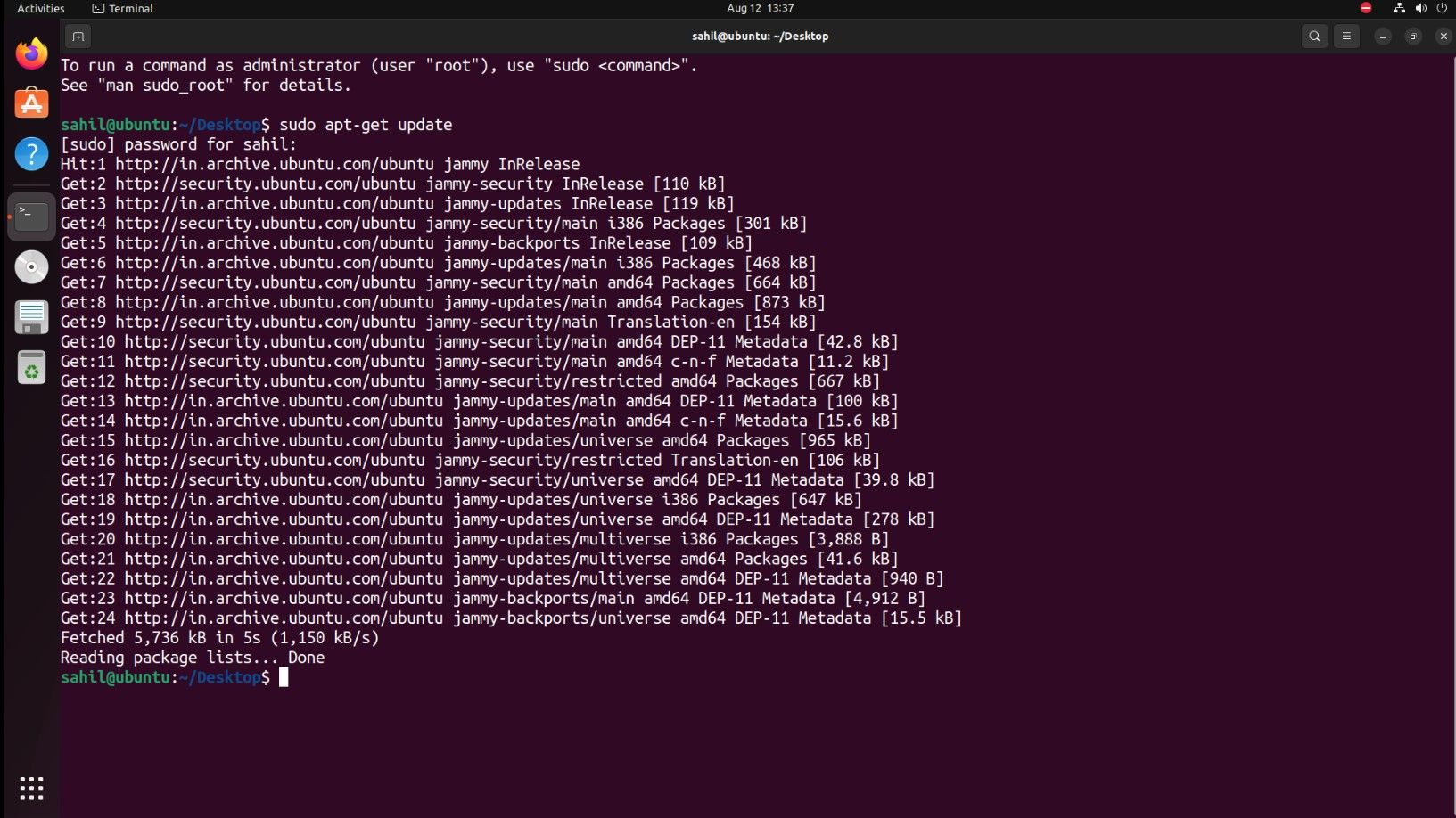
소프트웨어 저장소 업그레이드
시스템의 성능을 최적으로 유지하려면 각 저장소에서 현재 소프트웨어 패키지를 업그레이드하여 정기적으로 업데이트하는 것이 중요합니다.
sudo apt-get upgrade
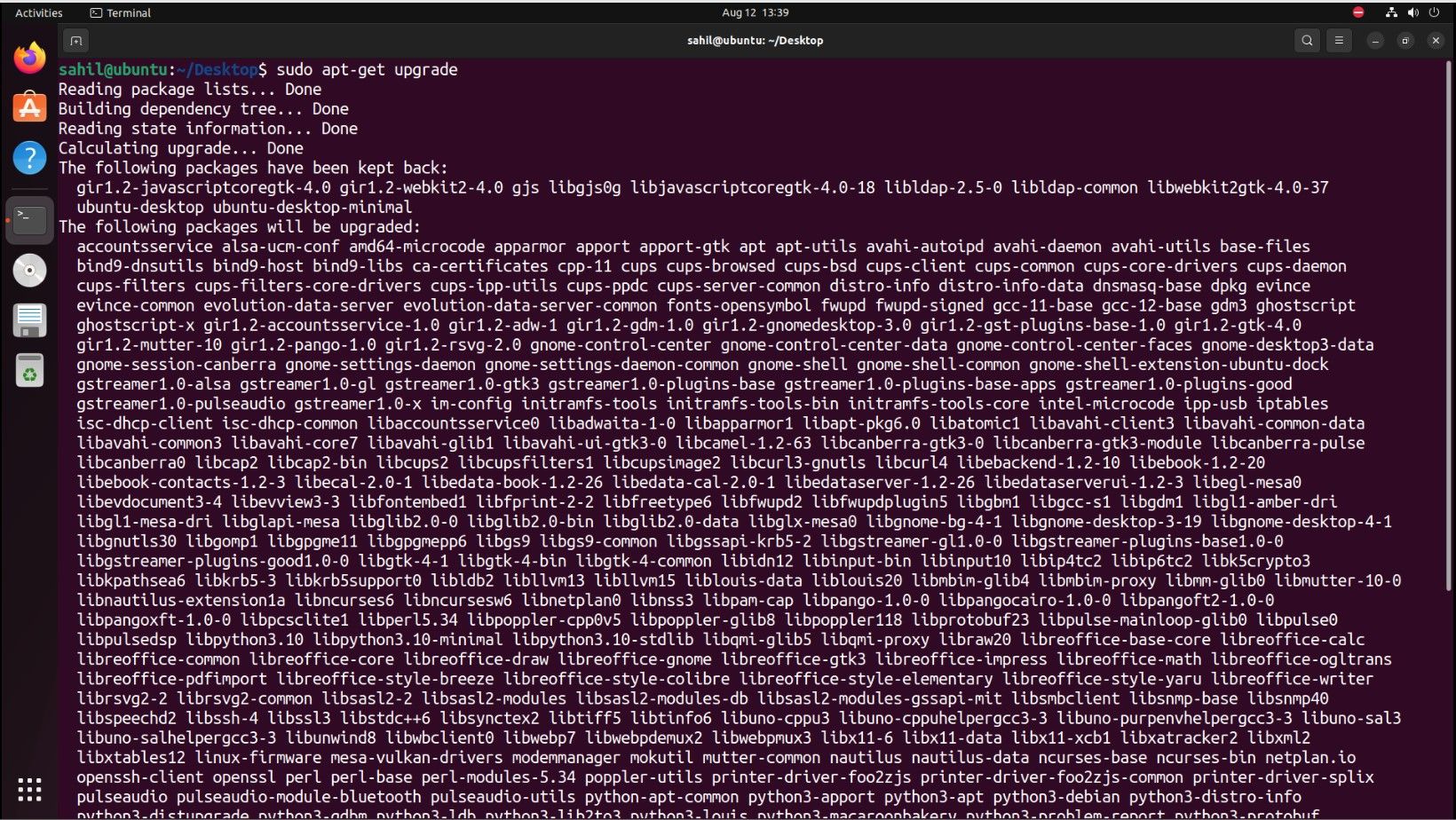
호환되지 않는 패키지 버전을 최신 버전으로 업그레이드하는 동시에 오래되거나 중복된 종속성을 제거하는 포괄적인 점검을 수행하려면 업그레이드 명령을 다른 방식으로 사용해야 합니다:
sudo apt-get dist-upgrade
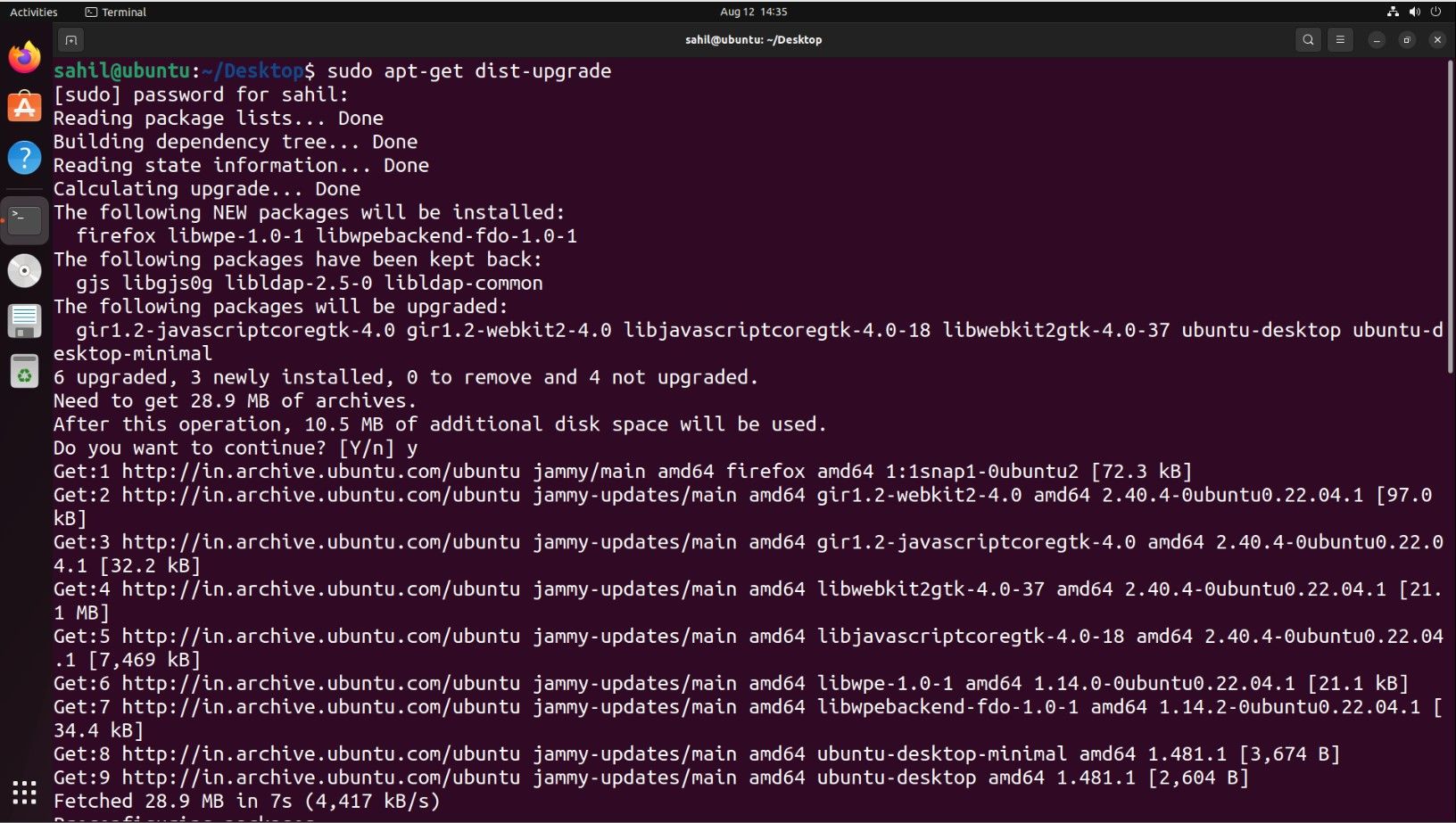
시스템 업데이트 및 업그레이드는 아래와 같이 일련의 명령을 순차적으로 실행하여 수행할 수 있습니다:
sudo apt-get update && sudo apt-get upgrade
APT로 애플리케이션 설치
APT(고급 패키지 도구)를 사용하여 애플리케이션 패키지를 배포하려면 다음 명령어를 사용할 수 있습니다:
sudo apt-get install packageName
“sudo apt-get install vlc” 이 멀티미디어 애플리케이션의 다운로드 및 설치 프로세스가 시작됩니다.
sudo apt-get install vlc
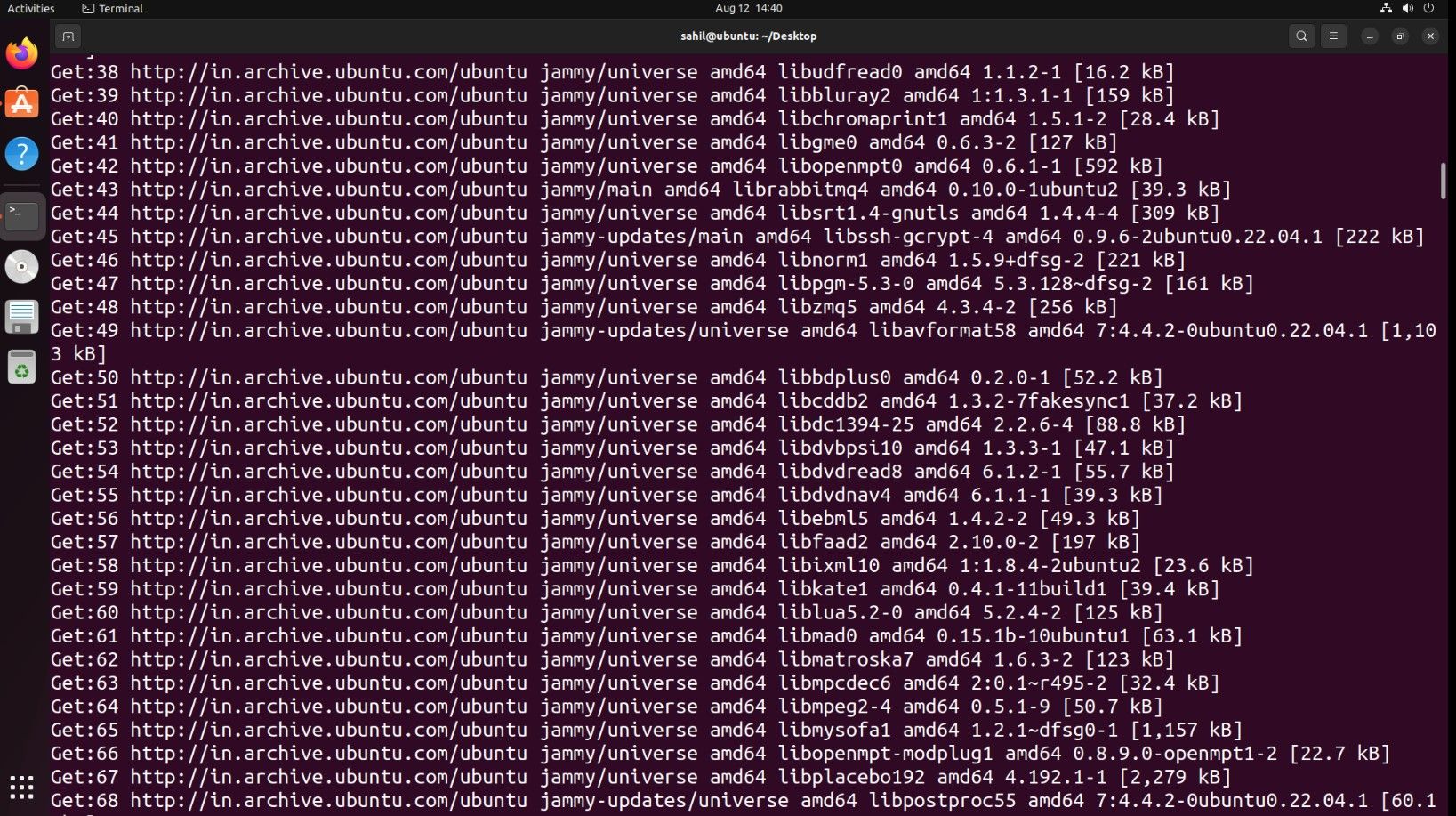
APT로 애플리케이션 제거
우분투 또는 데비안 운영 체제 환경에서 APT(고급 패키지 도구)를 사용하여 패키지를 제거하려면 터미널 인터페이스 내에서 “제거” 명령을 실행할 수 있습니다.
sudo apt-get remove packageName
컴퓨터에서 VLC 미디어 플레이어를 제거하거나 삭제하려면 터미널 창에서 “제거” 명령을 사용할 수 있습니다. 이렇게 하면 시스템에서 소프트웨어의 흔적을 신속하고 효율적으로 제거할 수 있습니다.
sudo apt-get remove vlc
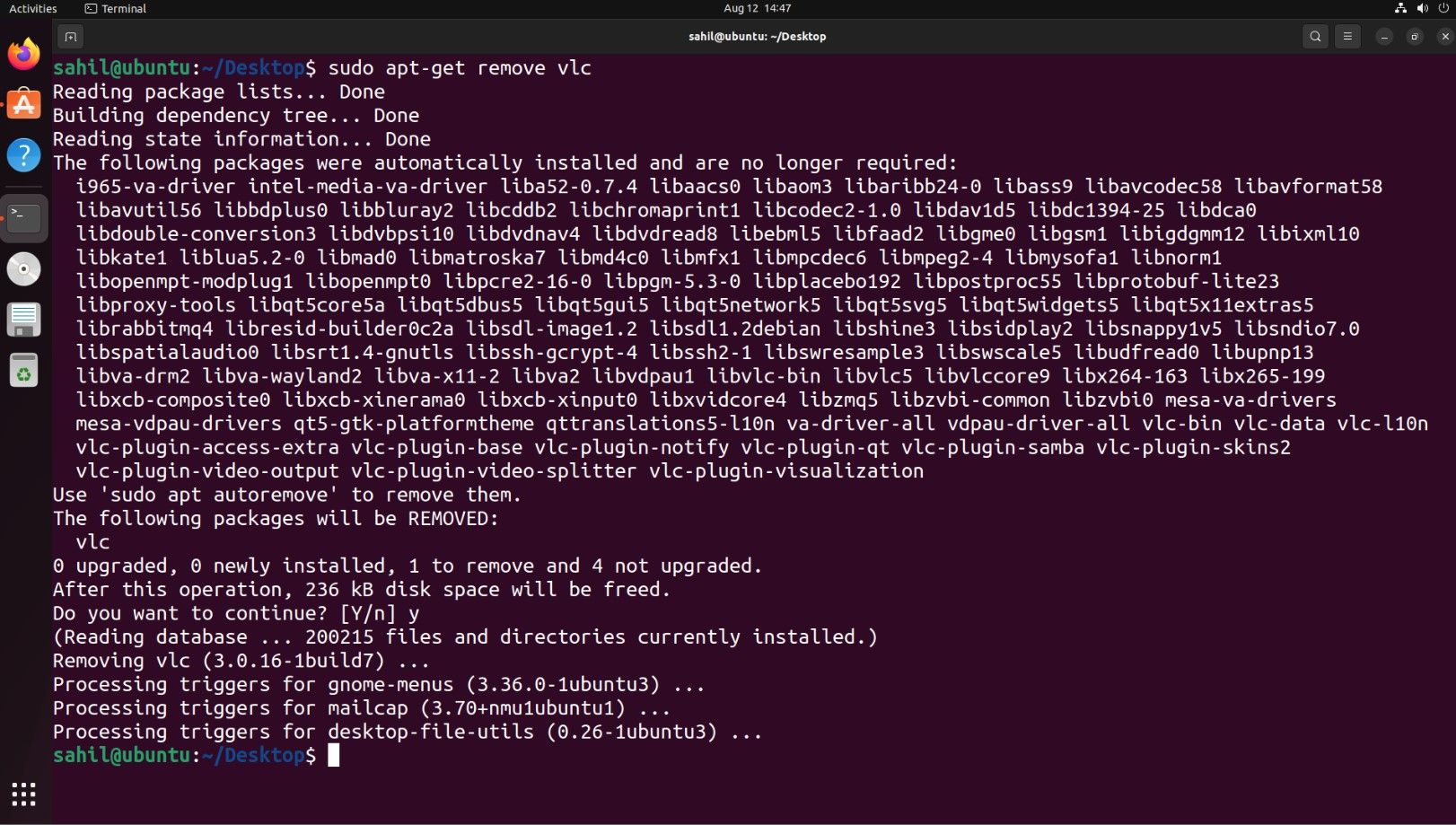
우분투는 소프트웨어 패키지를 제거하기위한 몇 가지 접근 방식을 제공하며, 그 중 apt-get 제거 명령을 사용하는 것이 실행 가능한 옵션입니다. 그럼에도 불구하고 제거 프로세스를 실행하거나 해당 소프트웨어 패키지를 업그레이드한 후에도 잔여 종속성 문제가 지속되는 경우가 드물지 않습니다.
시스템에 불필요한 구성 요소가 쌓이는 것을 방지하려면 “자동 제거” 명령을 사용하여 특정 패키지를 제거하는 것이 좋습니다. 이렇게 하면 간소화되고 효율적인 운영 환경을 유지하는 데 도움이 됩니다.
sudo apt-get autoremove
설치 가능한 패키지 검색
APT(고급 패키지 도구)를 사용하여 실행 가능한 소프트웨어 번들을 찾아서 가져오려면 터미널 인터페이스에서 “검색” 명령을 사용할 수 있습니다.
sudo apt-cache search packageName
APT에는 URL에서 직접 패키지를 설치하는 기능이 없지만, 사용자는 이러한 패키지를 직접 구하여 다운로드해야 합니다. 그러나 우분투와 같은 특정 배포판과 일부 파생 배포판은 특정 웹사이트를 통해 액세스할 수 있는 원클릭 apturl 링크를 제공하여 해결 방법을 구현했습니다.
APT 명령에서 “get” 키워드를 생략해도 해당 명령은 키워드가 없어도 여전히 유효하므로 기능에 부정적인 영향을 미치지 않습니다.
YUM
YUM은 APT와 마찬가지로 널리 사용되는 패키지 관리자인 RPM의 종속성 해결사 역할을 합니다. 특히, 레드햇에서 파생된 다양한 플랫폼에서 표준 패키지 관리 솔루션이라는 차별성을 가지고 있습니다. 또한, 간단한 구문 덕분에 APT에 익숙한 사용자도 YUM을 쉽게 탐색할 수 있습니다.
Yum은 CentOS 7 및 모든 후속 릴리스와 호환되는 패키지 관리자입니다. 그러나 이전 버전의 CentOS 또는 기타 Linux 배포판에서는 사용하지 못할 수 있습니다.
YUM으로 소프트웨어 리포지토리 업데이트
다음과 같은 간단한 지침에 따라 단일 명령으로 YUM을 사용하여 업그레이드 및 업데이트할 수 있습니다:
sudo yum update
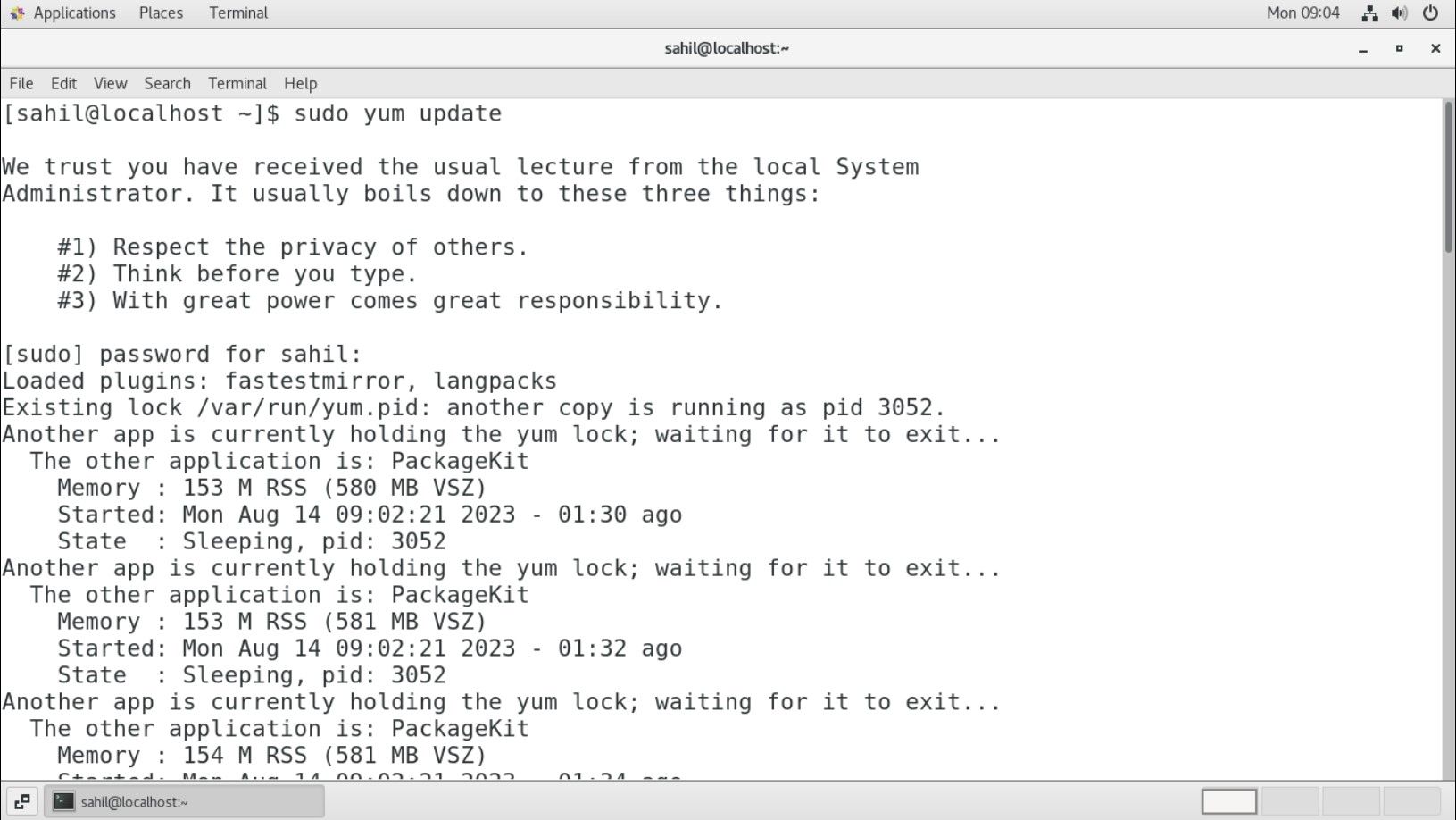
YUM으로 애플리케이션 설치
pip를 사용하여 소프트웨어 패키지를 설치하려면 “pip install
sudo yum install packageName
리듬박스 소프트웨어 패키지를 배포하려면 설치 명령을 사용합니다:
sudo yum install rhythmbox
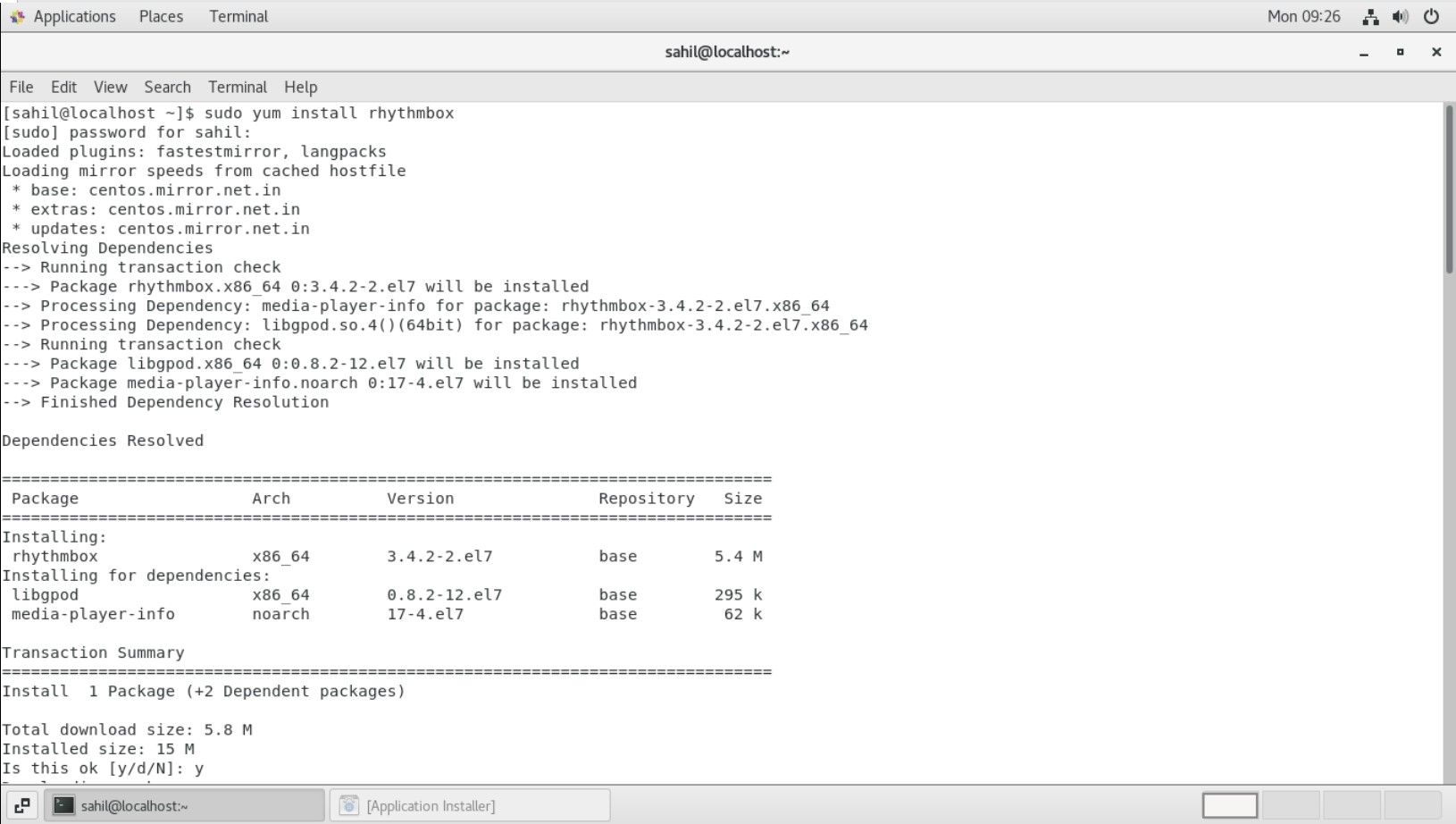
YUM으로 애플리케이션 제거
마찬가지로, 시스템에서 패키지를 제거하려면 다음 프로토콜에 따라 “제거” 명령을 사용할 수 있습니다:
sudo yum remove packageName
YUM으로 설치 가능한 애플리케이션 검색
YUM을 사용하여 패키지 소프트웨어를 찾으려면 다음 명령을 실행할 수 있습니다:
sudo yum search packageName
YUM에는 잉여 종속성 패키지를 식별하고 제거하기 위한 내장 유틸리티가 없지만, APT에서는 사용할 수 없는 지정된 URL에서 소프트웨어를 설치할 수 있는 칭찬할 만한 기능을 자랑합니다:
sudo yum install url
Zypper
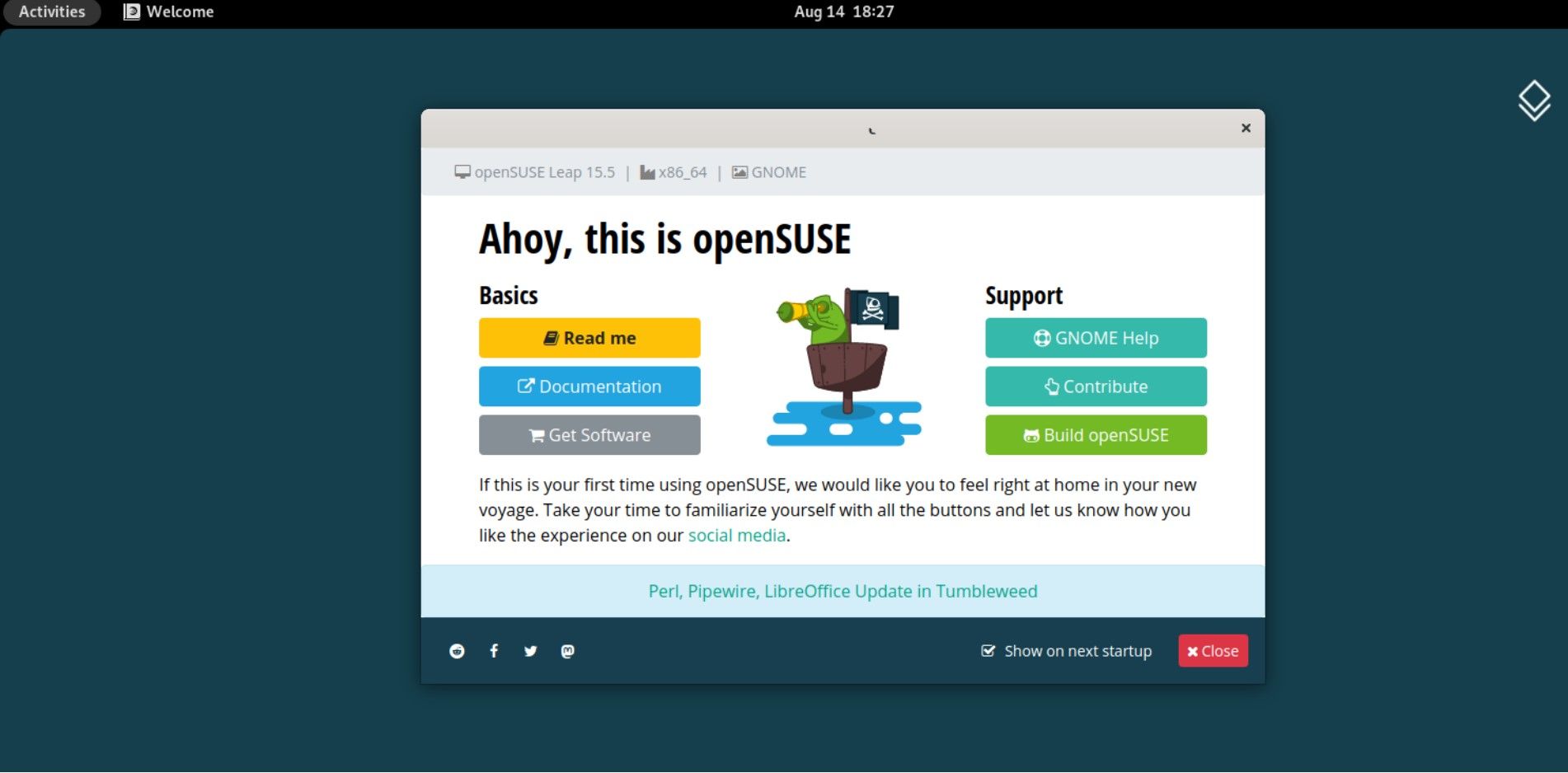
Zypper는 RPM 패키지 관리 시스템의 대체 종속성 해결사 역할을 하며, 오픈수세와 수세 리눅스 엔터프라이즈 운영 체제 모두에 대해 사전 구성된 패키지 관리자라는 차별성을 가지고 있습니다.
패키지 관리자 Zypper와 YUM은 모두 소프트웨어 배포를 위해 RPM 바이너리 패키지에 의존하지만, Zypper는 효율적인 프로그래밍 언어인 C++로 작성되어 속도가 뛰어나다는 점에서 차별화됩니다. 또한, 복잡한 작업을 간소화하는 편리한 바로 가기 명령까지 포함하는 복잡하지 않은 사용자 인터페이스를 자랑합니다.
Zypper로 패키지 업데이트
YUM과 Zypper는 모두 특정 명령을 실행하여 패키지를 업데이트하고 업그레이드하는 공통된 접근 방식을 활용합니다.
sudo zypper update
이전 문장은 다음과 같이 좀 더 정제된 방식으로 다시 작성할 수 있습니다:
sudo zypper up
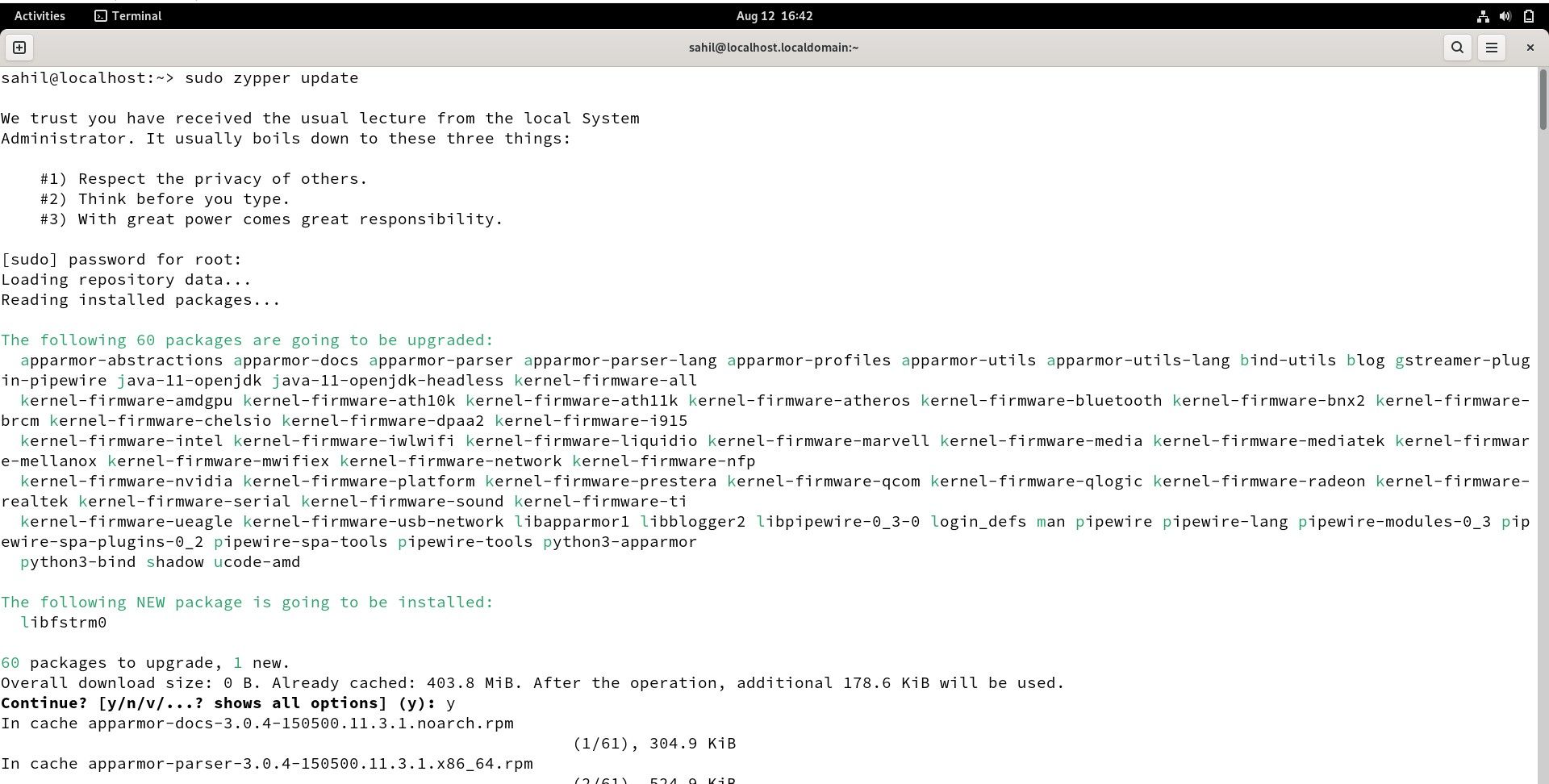
Zypper로 애플리케이션 설치
오픈수세에서 소프트웨어를 배포하려면 다음과 같은 방식으로 설치 명령을 활용하세요:
sudo zypper install packageName
투자 전략에 대한 정보에 입각한 결정을 내리려면 과거 추세와 현재 경제 지표를 포함한 다양한 요인을 종합적으로 분석하는 것이 필수적입니다.
sudo zypper in packageName
openSUSE를 실행하는 시스템에 VLC 미디어 플레이어를 설치하려면 다음 형식과 같이 특정 소프트웨어 제목과 함께 “설치” 명령을 사용할 수 있습니다:
sudo zypper install vlc
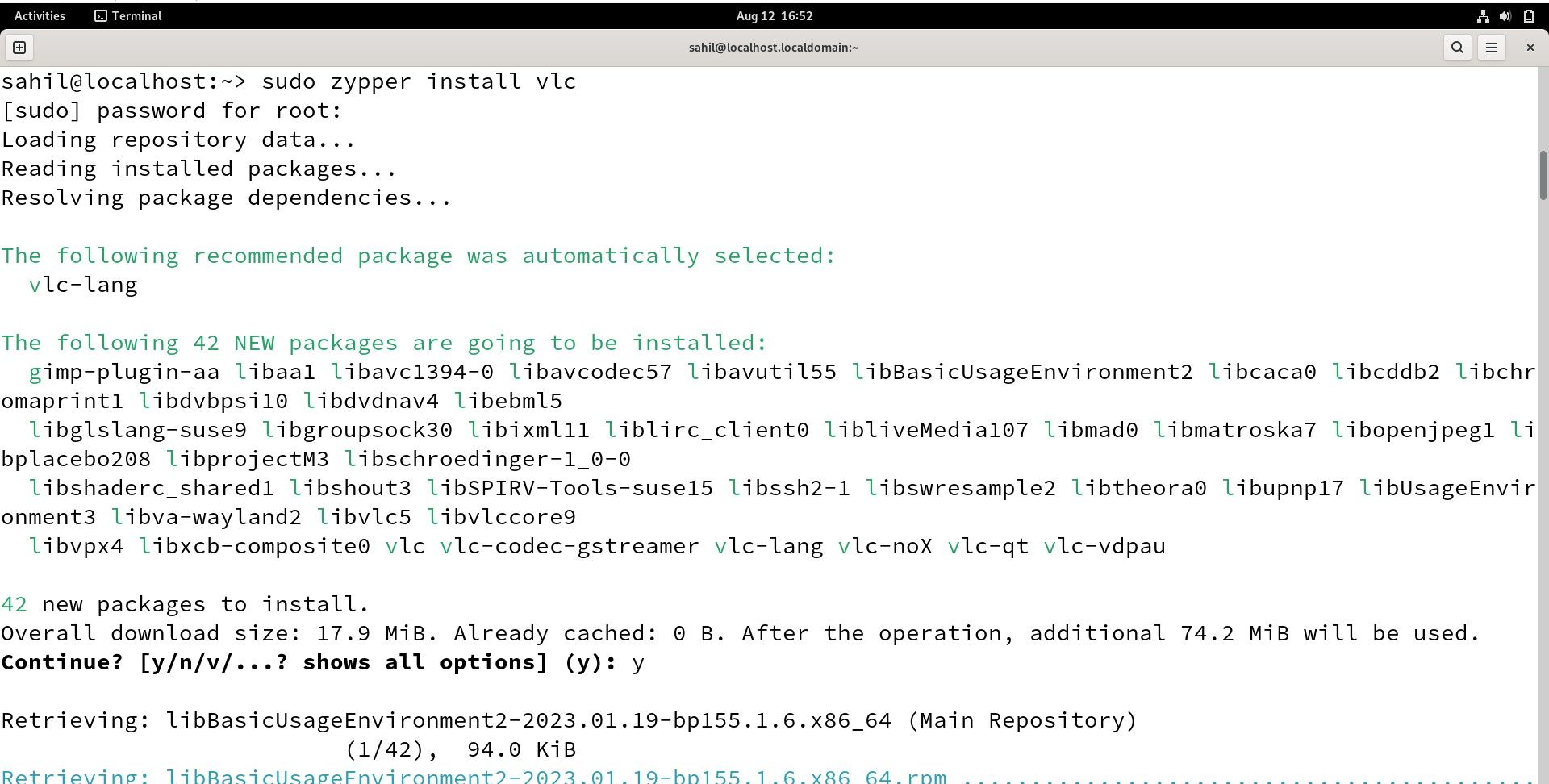
이 소프트웨어 프로그램을 올바르게 설치하려면 화면에 표시되는 지침을 준수하십시오.
Zypper로 패키지 제거
시스템에서 패키지를 제거하거나 삭제하려면 “제거” 명령을 사용할 수 있습니다. 이 작업을 수행하면 지정된 패키지와 관련 파일이 설치에서 제거됩니다.
sudo zypper remove packageName
이 텍스트의 작성자는 비공식적인 언어와 일상적인 표현을 사용하여 메시지를 전달하기 위해 구어체 어조를 사용합니다. “하지 마라” 또는 “그렇지 않다”와 같은 축약어와 “굉장하다”와 같은 속어를 사용할 수 있습니다. 어휘는 일반적으로 일상 대화에서 흔히 사용되는 단어를 사용하여 간단하고 직설적입니다. 문장 구조는 짧고 직설적인 경우가 많아 글의 전체적인 비공식성에 기여합니다.
sudo zypper rm packageName
컴퓨터에서 VLC 미디어 플레이어를 제거하려면 “제거” 명령을 사용할 수 있습니다. 이렇게 하려면 명령 프롬프트에 “제거”라는 단어를 입력하고 Enter 키를 누르기만 하면 됩니다. 그러면 시스템에서 VLC를 제거하는 프로세스가 시작됩니다.
sudo zypper remove vlc
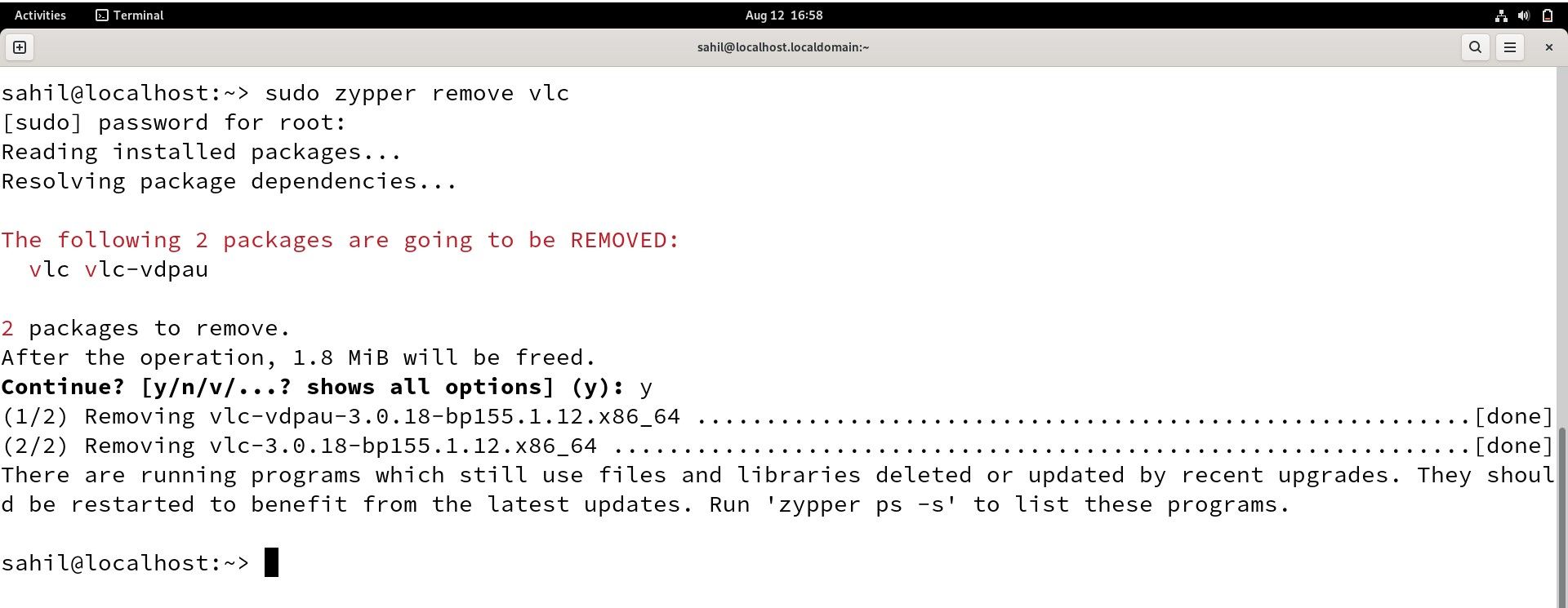
설치 가능한 패키지 검색
시스템에 설치할 수 있는 모든 액세스 가능한 소프트웨어 패키지의 포괄적인 목록을 얻으려면 “검색” 명령 뒤에 빈 문자열을 사용하여 모든 저장소에서 전역 검색 작업을 실행하고 사용 가능한 옵션의 자세한 인벤토리를 제공하세요.
sudo zypper search packageName
기본적으로 자동 제거 명령이 포함되어 있는 YUM과 달리 Zypper는 이러한 기능을 제공하지 않습니다. 마찬가지로 우분투는 사용자에게 웹 기반 패키지를 위한 편리한 원클릭 인스톨러를 제공하지만, 오픈수세도 사용자 친화적인 인터페이스를 통해 유사한 기능을 제공합니다.
DNF 또는 Dandified YUM
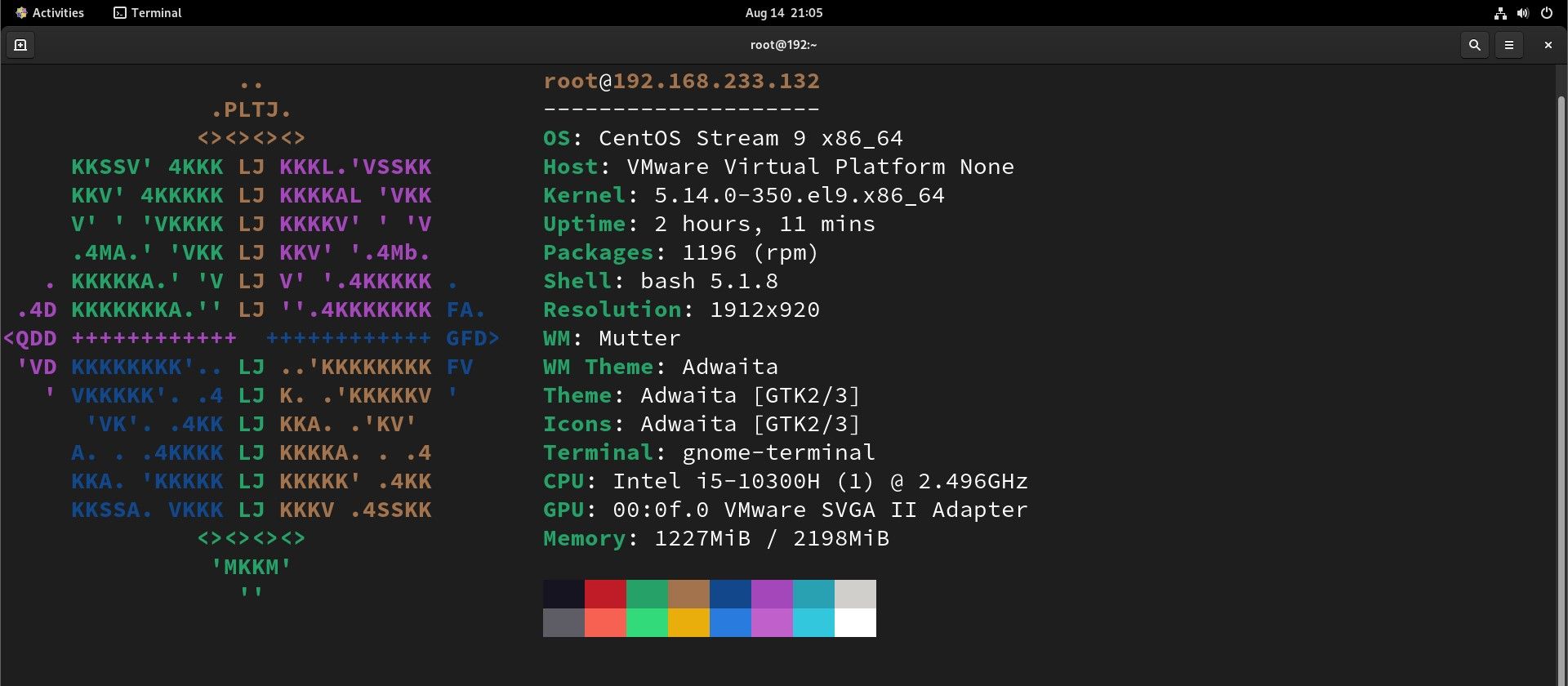
DNF(종속성 네트워크 프론트엔드)는 Zypper의 종속성 해결 능력에서 파생된 고급 기능을 통합한 YUM의 향상된 버전입니다. Fedora 22 및 이후 릴리스와 CentOS 8 이상의 기본 패키지 관리자인 DNF는 다양한 RPM 기반 Linux 배포판에서 소프트웨어 패키지 관리를 간소화합니다.
DNF로 패키지 업데이트 및 업그레이드
각 애플리케이션의 최신 버전을 유지하려면 설치된 모든 프로그램에서 업데이트 및 업그레이드를 수행해야 합니다.
sudo dnf update
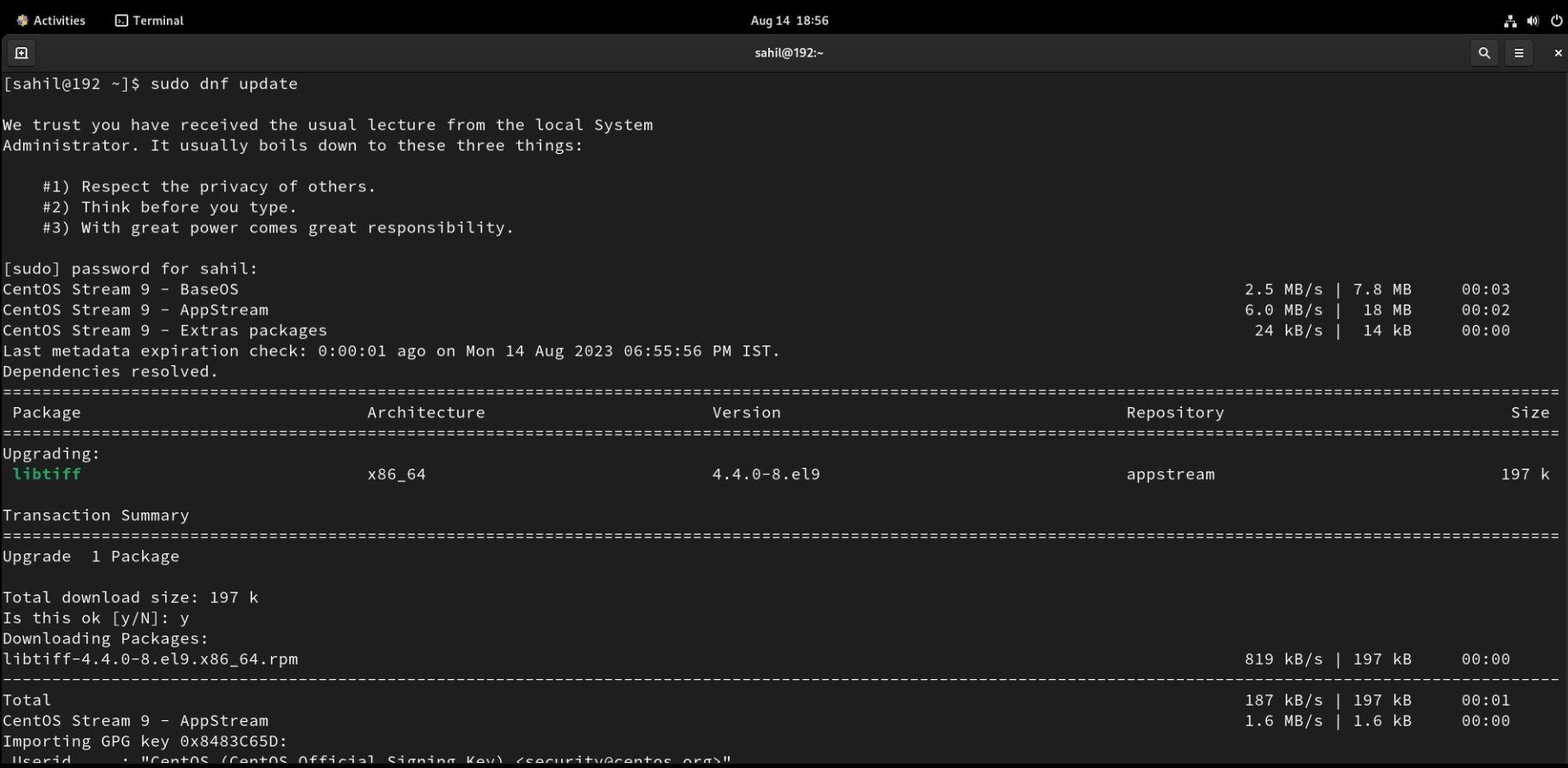
DNF로 애플리케이션 설치
Fedora 또는 CentOS 운영 체제에 패키지를 성공적으로 설치하려면 지정된 구문 및 형식에 따라 적절한 설치 명령을 활용해야 합니다. 일반적으로 “yum” 또는 “dnf”와 같은 특정 명령을 입력한 다음 원하는 패키지의 이름과 적절한 설치에 필요한 추가 매개변수를 입력합니다. 이러한 지침을 주의 깊게 준수함으로써 사용자는 시스템에 새로운 소프트웨어 구성 요소를 효과적으로 추가하고 기능을 향상시킬 수 있습니다.
sudo dnf install packageName
gVim을 설치하려면 터미널 또는 명령 프롬프트에 다음 명령을 입력하여 설치 지시어를 활용하세요. 또한 -d 옵션을 사용하여 검색을 특정 종속성 파일로 제한하면 제거 프로세스를 보다 정밀하게 제어할 수 있습니다. 마지막으로, 사용자가 자세한 출력 표시를 억제할 수 있다는 점에 유의하는 것이 중요합니다
sudo pacman -Rns $(pacman -Qtdq)
리눅스 패키지 관리자의 진화
리눅스의 발전으로 초보 사용자의 시스템 관리가 크게 용이해졌습니다. 이제 고급 패키지 관리자는 필요한 모든 종속성을 식별하고 애플리케이션의 설치 및 유지 관리를 위한 사용자 친화적인 명령 구조를 제시할 수 있습니다. 따라서 개인은 더 이상 리눅스 개발 초기에 만연했던 종속성 충돌로 인한 어려움을 겪지 않아도 됩니다.
다양한 패키지 관리자를 실험해 본 결과, 친숙하고 쉬운 느낌을 주는 배포판 내에서 이상적인 도메인을 발견할 수 있습니다.
공식 지원을 받지 못할 수 있는 리포지토리. 이 경우 “pacman” 명령은 “yay”로 대체됩니다.
모든 팩맨 명령에 능숙해지는 것도 중요하지만, 기본 명령만 확실히 이해해도 작업 흐름의 효율성과 매끄러움이 크게 향상됩니다.
아치 패키지 업데이트
패키지 관리 시스템과 인터페이스할 때 주로 사용하는 방법은 “동기화” 옵션(-S)을 사용하여 로컬 구성과 원격 소프트웨어 저장소를 비교하는 것입니다. 소프트웨어 리포지토리를 보충하려면 “-y” 명령을 사용하는 것이 좋습니다:
sudo pacman -Sy
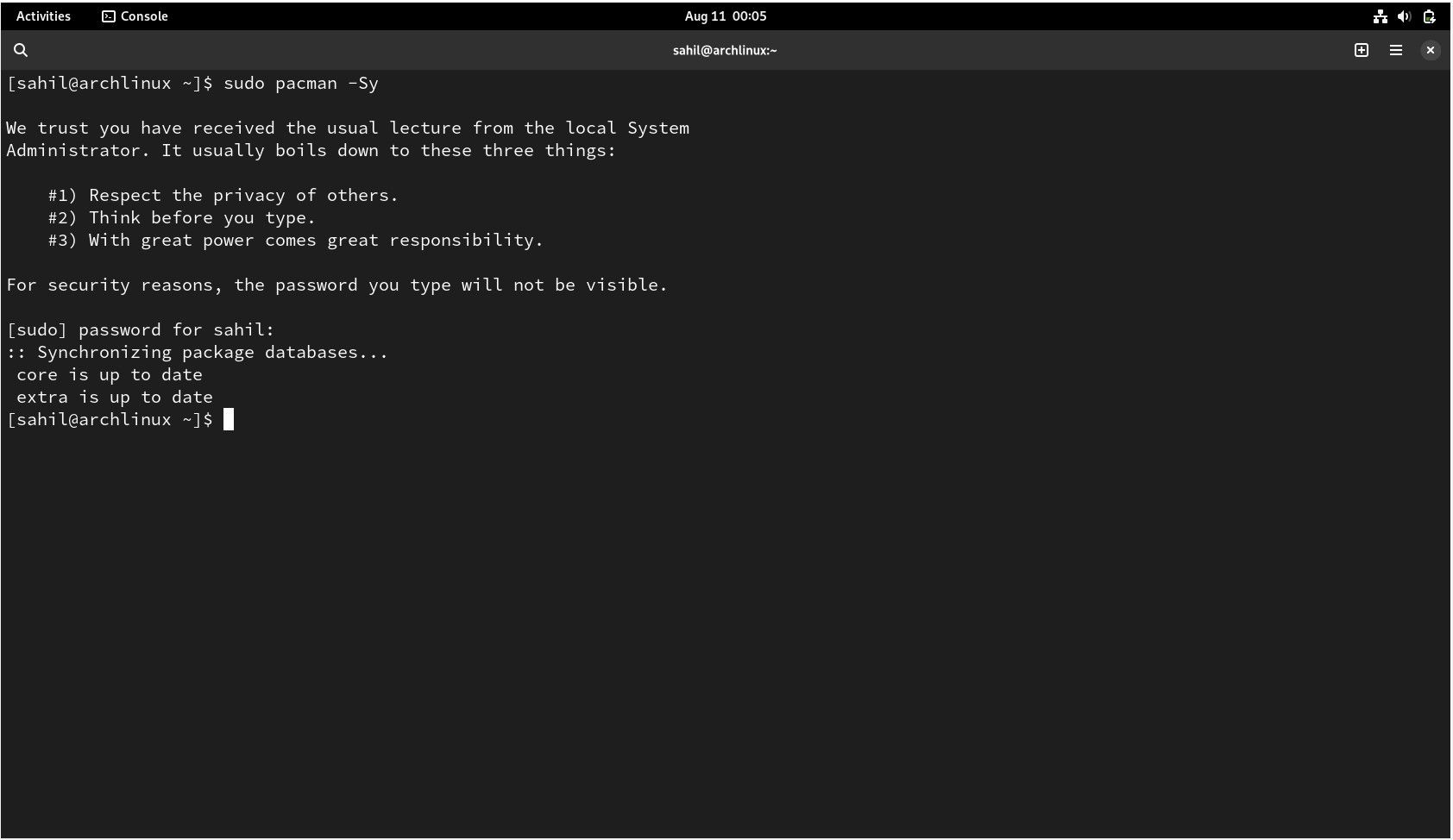
아치 패키지 업그레이드
운영 체제를 향상시키려면 sysupgrade 플래그(-u)를 통합하여 과거 동기화 명령을 수정해야 합니다.
sudo pacman -Syu
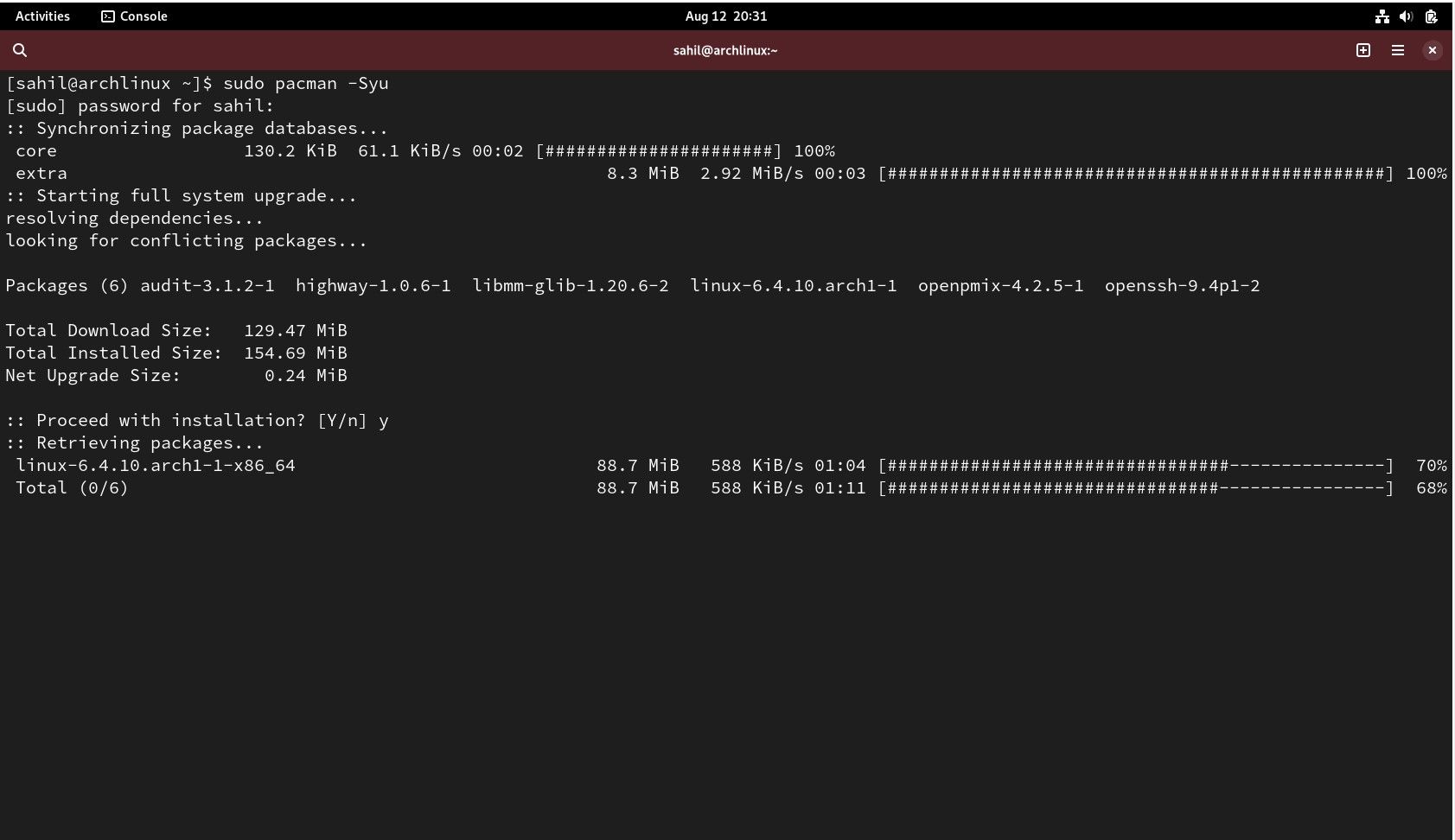
팩맨으로 새 애플리케이션 설치
팩맨을 사용하여 패키지를 성공적으로 설치하려면 설치 프로세스를 진행하기 전에 먼저 원하는 패키지를 동기화해야 합니다.
sudo pacman -S packageName
팩맨으로 설치된 애플리케이션 제거
팩맨은 전용 “제거” 플래그를 사용하여 패키지를 제거할 수 있는 내장 메커니즘을 제공합니다. 이 기능을 통해 사용자는 시스템에서 소프트웨어를 쉽게 효과적으로 제거할 수 있습니다. 또한 재귀적인 방식으로 관련 구성 파일과 활용되지 않는 종속성 구성 요소를 포함하도록 제거 프로세스를 확장할 수 있습니다. 이 작업은 기본 설치 프로세스 외부에서 사용자가 수동으로 설치한 패키지에는 적용되지 않는다는 점에 유의하세요.
“동기화” 명령 내에서 동기화를 위해 “-s” 플래그를 사용하는 것은 스크립트를 통해 호출되거나 운영 체제 셸과의 대화형 세션 중에 수동으로 입력하는 등 다른 컨텍스트에서 인수로 사용되는 경우와 그 적용이 다릅니다.
sudo pacman -Rns
설치 가능한 패키지 검색
설치할 수 있는 패키지를 찾으려면 “동기화 및 검색” 명령과 “-s” 옵션을 사용할 수 있습니다. 이렇게 하면 시스템 저장소 내에서 패키지를 검색할 수 있습니다.
sudo pacman -Ss packageName
팩맨에는 불필요한 패키지 종속성을 자동으로 제거하는 내장 유틸리티가 없지만, 사용자는 쿼리 명령을 사용하여 이러한 요소를 수동으로 식별하고 삭제할 수 있습니다. 다양한 매개 변수와 함께 이 명령을 사용하면 시스템 저장소(-Q 옵션 사용)에서 포괄적인 검색을 수행하여 설치된 패키지에서 더 이상 필요하지 않은 종속성을 찾아서 제거할 수 있습니다. 또한 -t 매개변수를 지정하면 고아가 된 종속성 파일, 즉 해당 패키지가 설치되지 않은 종속성 파일만 대상으로 지정할 수 있습니다.
sudo dnf install gvim
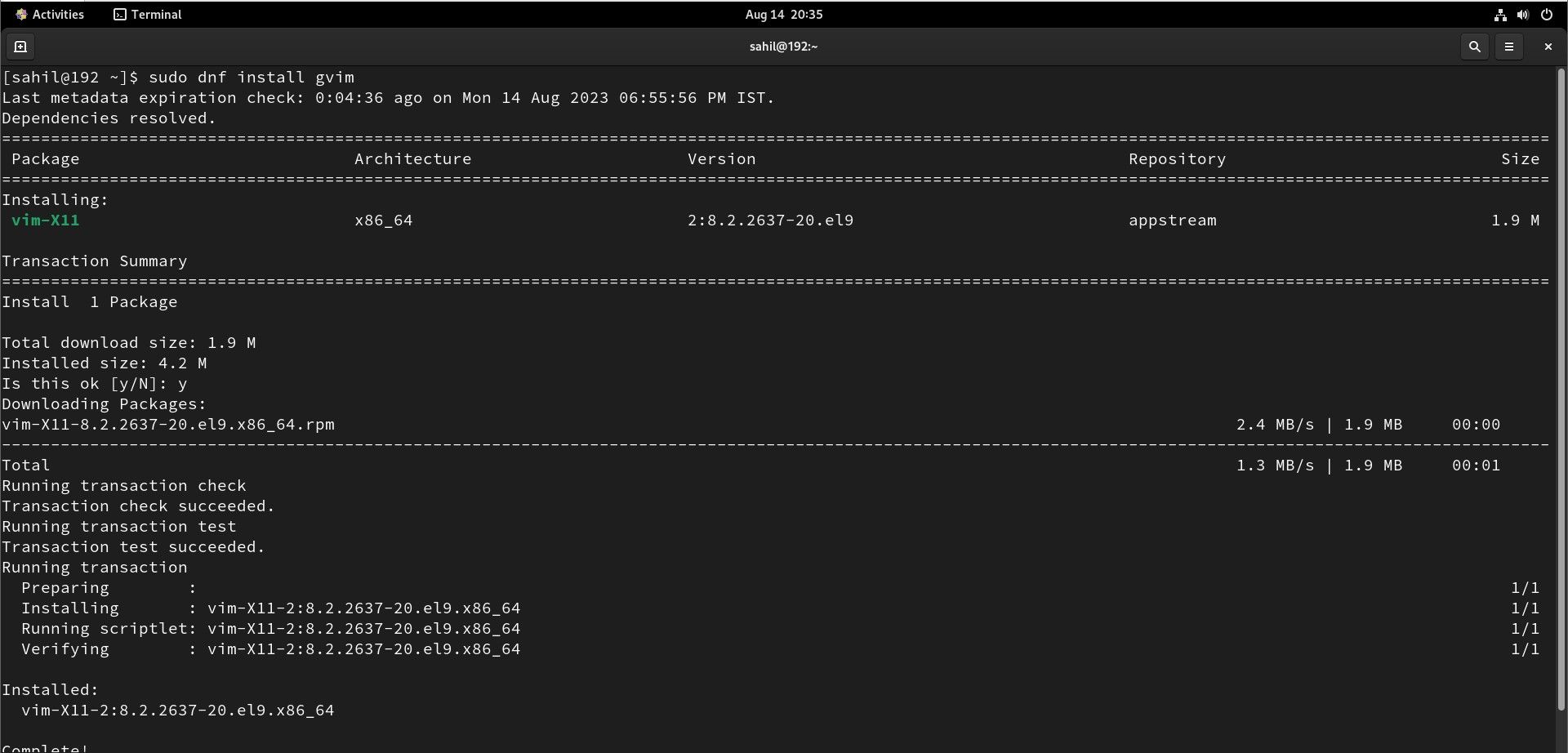
DNF로 애플리케이션 제거
컴퓨터에 사전 설치된 소프트웨어 프로그램을 제거하려면 시스템에서 제거하려는 애플리케이션의 특정 제목 앞에 “제거” 명령을 사용할 수 있습니다.
sudo dnf remove packageName
컴퓨터에서 vim 텍스트 편집기를 제거하려면 터미널 또는 명령 프롬프트에서 “sudo apt-get remove
sudo dnf remove gvim
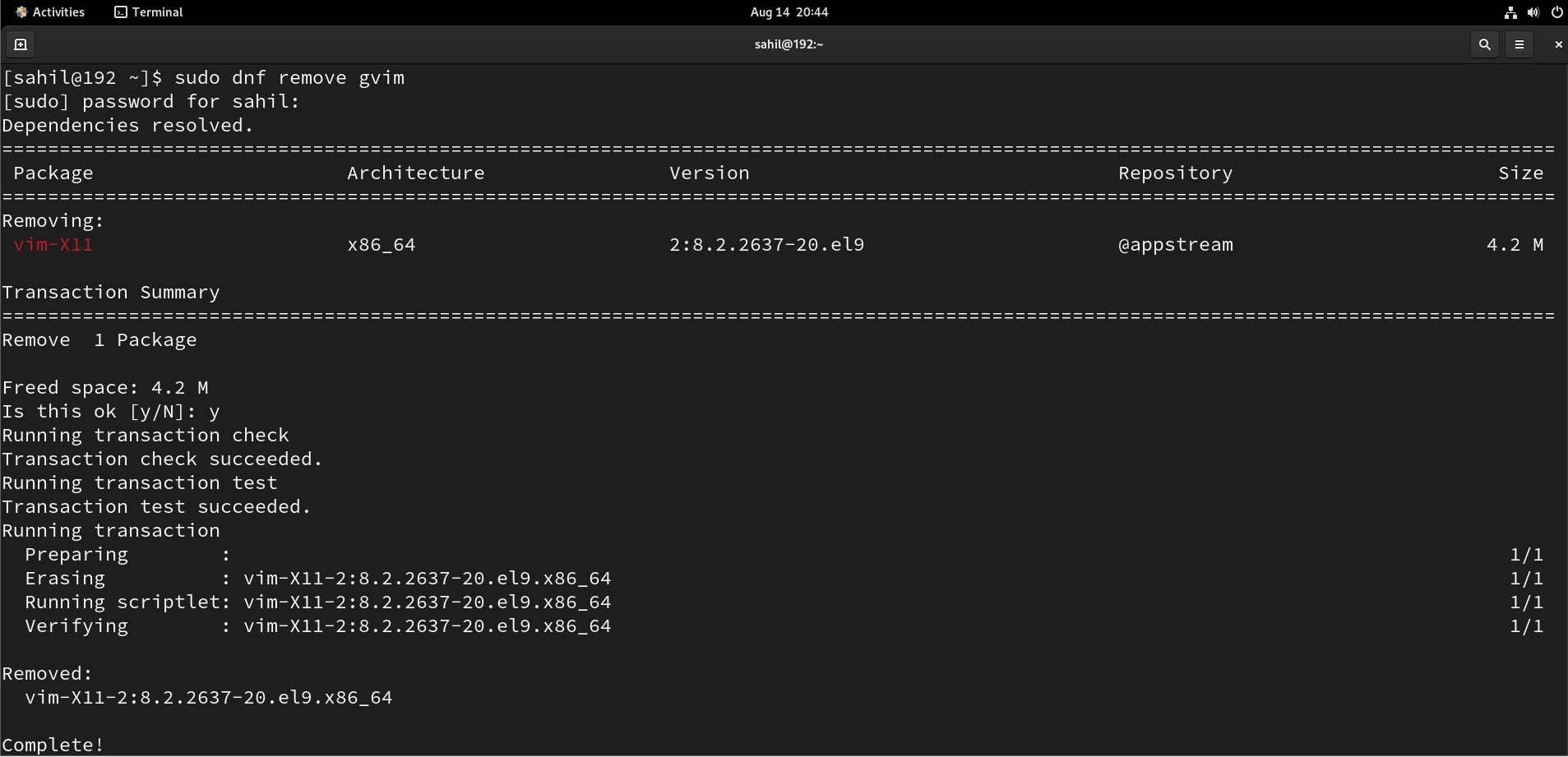
설치 가능한 패키지 검색
이 운영 체제를 사용하여 특정 프로그램을 찾으려면 “검색” 명령을 사용할 수 있습니다.
sudo dnf search packageName
애플리케이션 종속성 제거
DNF는 시스템에서 불필요한 종속성을 검색하고 패키지 캐시에서 안전하게 삭제할 수 있는 자동 제거 기능을 제공합니다. 이는 설계상 유사한 기능을 제공하지 않는 YUM 및 Zypper와는 다릅니다.
sudo dnf autoremove
URL을 통해 애플리케이션 설치
DNF는 URL(Uniform Resource Locator)을 통해 원격 리포지토리에서 패키지를 설치하는 것을 지원합니다. 이 기능을 사용하면 사용자가 소프트웨어 패키지를 직접 다운로드하지 않고도 쉽게 얻고 관리할 수 있으므로 대역폭이 제한적이거나 불안정한 상황에서 특히 유용합니다.
sudo dnf install url
각 운영 체제에는 향상된 사용자 경험에 기여하는 고유한 패키지 관리자가 있습니다. 예를 들어, 우분투와 같은 데비안 기반 배포판에서 널리 사용되는 고급 패키지 도구(APT)는 효율적인 종속성 해결과 자동 업데이트를 제공합니다. 마찬가지로 “동적 정적 설치”의 약자인 DNF는 레드햇 엔터프라이즈 리눅스 및 CentOS에서 사용되며, 유연한 설치 옵션과 간소화된 패키지 관리를 제공합니다. 마지막으로 YUM(Yellowdog Updater Modified)은 세 번째로 많이 사용되는 Linux 배포판인 Fedora 사용자를 위한 것으로, 빠른 다운로드와 포괄적인 패키지 정보를 제공합니다.
Pacman
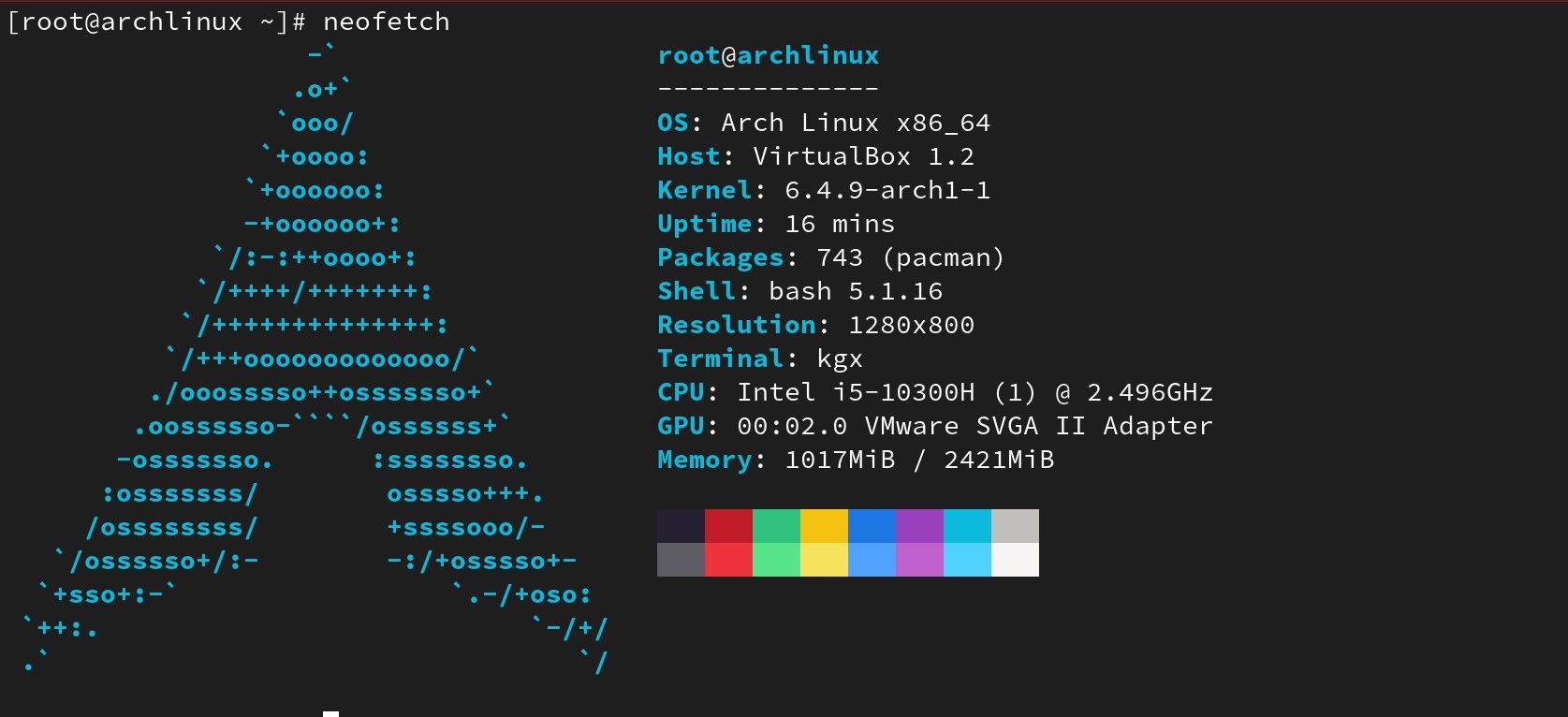
Arch Linux와 그 파생 배포판에서 사용하는 기본 패키지 관리 솔루션은 Pacman이라고 합니다. 포괄적인 패키지 관리자인 팩맨은 외부 의존성 해결 시스템이나 사용자 인터페이스와 독립적으로 작동합니다.
Pacman 패키지 관리자는 소스 코드를 완전히 작동하는 애플리케이션으로 컴파일하는 데 필요한 모든 필수 데이터를 포함하는 “.pkg.tar.xz”라는 간소화된 아카이브 형식을 사용합니다.
팩맨은 소스 코드를 통해 수동 소프트웨어 설치를 위한 자동화 도구로 생각할 수 있습니다. 이 과정에는 아치 사용자로부터 소프트웨어 설치를 용이하게 하는 Yay라는 도우미 프로그램을 사용하는 것이 포함됩니다.